当PyCharm双击后无法打开时,可能的原因及相应的解决方法如下:
1. 重置网络状态
打开 C:\Windows\System32 文件夹。
以管理员身份运行 cmd.exe。
在打开的cmd窗口中,输入 netsh winsock reset 并按回车键。
重启电脑后,尝试双击PyCharm图标。
2. 修改或删除VMOPTIONS文件中的映射路径
找到PyCharm的安装路径,进入其 bin 文件夹。
使用记事本打开 pycharm.exe.vmoptions 和 pycharm64.exe.vmoptions(如果存在)文件。
检查并修改或删除最后一行的映射路径(如果有的话)。
保存并退出。
3. 清理Roaming和Local文件夹中的JetBrains数据 (!!推荐!!)
进入 C:\用户\你的用户名\AppData\Roaming\JetBrains 和 C:\用户\你的用户名\AppData\Local\JetBrains 文件夹。
尝试删除这两个文件夹中的全部内容(请注意,这将删除PyCharm和其他JetBrains产品的配置数据,如果你正在使用这些产品,请谨慎操作)。
4. 重新安装PyCharm
如果上述方法均无效,可以尝试完全卸载PyCharm,并重新下载和安装。
5. 检查是否有环境变量或补丁问题
有时,PyCharm无法打开可能与环境变量或之前安装的补丁有关。
检查系统环境变量,确保没有与PyCharm相关的错误配置。
如果你之前使用了补丁或破解工具,尝试卸载这些补丁,或检查是否与当前PyCharm版本兼容。
6. 检查系统资源
如果你的电脑配置较低,PyCharm在初始化时可能会遇到问题。
检查系统资源(如CPU、内存和磁盘空间),确保它们足够运行PyCharm。
7. 使用命令行启动PyCharm
在PyCharm的安装路径的 bin 文件夹中,通过命令行运行 pycharm.bat(或 pycharm64.bat,对于64位系统)。
这将显示任何潜在的错误或问题,有助于诊断问题。
8. 检查日志文件
PyCharm在无法启动时可能会生成日志文件。
检查PyCharm安装目录下的日志文件,以获取更多关于问题的信息。
请注意,上述方法可能需要根据你的具体情况进行调整。在尝试任何操作之前,请确保备份重要数据以防止意外丢失。